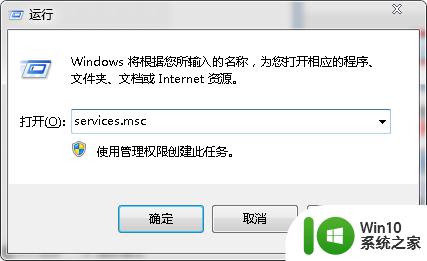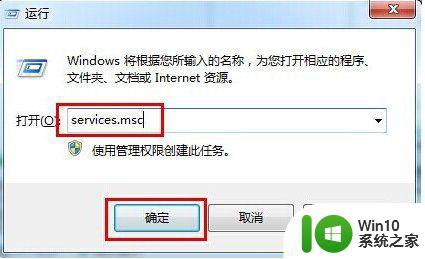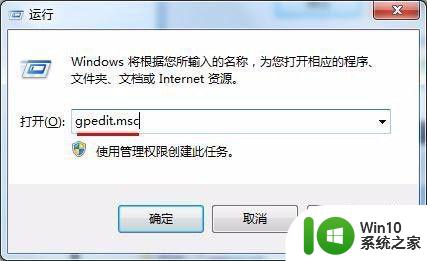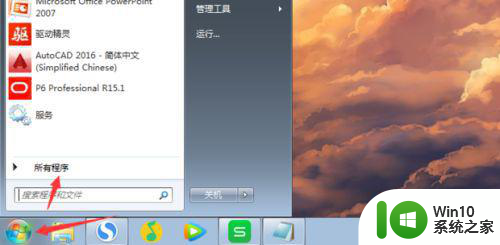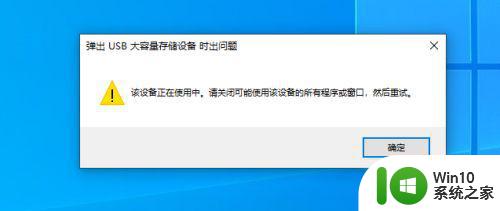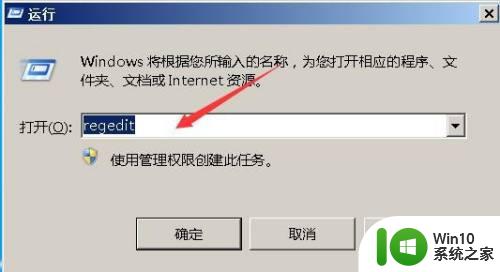u盘无法弹出的解决方法 U盘插入电脑后无法弹出怎么办
当我们使用U盘插入电脑进行数据传输时,有时候会遇到无法弹出U盘的情况,这时候该如何解决呢?可能是由于U盘被占用、电脑系统故障或者U盘本身出现问题等原因导致,在这种情况下,我们可以尝试一些简单的方法来解决这一问题,保证数据的安全传输。接下来我们将介绍几种解决U盘无法弹出问题的方法,帮助大家快速解决困扰。

U盘插入电脑后无法弹出怎么办:
1、将U盘插到USB接口上,然后依次选择“我的电脑”→“属性”→“硬件”→设备管理器→“磁盘驱动器”,找到U盘项目,打开U盘的“属性”对话框,切换到“策略”选项卡,选中“为快速删除而优化"单选按钮,单击"确定"即可。这样当下次使用U盘时,只要完成了数据操作,就可以直接将U盘从USB接口上拔下来了。
2、完成U盘数据的操作后,关闭相应的程序。返回到“我的电脑”窗口中,打开一个驱动器进行文件夹操作(除了移动U盘外)。然后单击任务栏中的U盘图标,这时就会弹出安全删除U盘的对话框,单击“确定”按钮后即可将U盘从电脑上拔下来。
如果在该情况下还是无法卸载U盘等设备,那么你需要怀疑:
(1)、检查是否还有程序占用了U盘的资源。比如音乐播放器、媒体文件以及部分装在U盘中的软件等。你可以使用Unlocker等软件解除这些资源的占用,然后再卸载掉U盘即可。
(2)、检查是否U盘中存在病毒,导致占用系统资源,从而无法正常下载。建议使用杀毒软件指定U盘路径,并对其进行全盘扫描,解除病毒对U盘的影响。
以上就是u盘无法弹出的解决方法的全部内容,碰到同样情况的朋友们赶紧参照小编的方法来处理吧,希望能够对大家有所帮助。